HBuilder 结合 Xcode 中的模拟器来获取 App 上线审核所需的适配设备截图
前言
负责前端的同事接受项目后,因为修改了界面导致审核不通过,需要重新上传所适配的各种设备的截图。目前主要适配了 iPhone 和 iPad,因为多尺寸的原因,所以光是设备尺寸就不够使用的。
能够想到的就是使用模拟器来实现截图。
目前有一台 iPhone XS Max,对应 6.5寸的截图,还需要 6.9 和 5.5 寸的 iPhone 以及 12.9 寸 和 13 寸的 iPad 截图。
过程
首先下载 Xcode,然后按照网上搜的教程,Finder 中找到应用程序目录,找到 Xcode,然后右击选择“显示包内容”,之后 Contents -> Developer -> Applications -> Simulator 打开模拟器。
模拟器可以切换当前最新的 iOS 17.5 版本下的所有支持的设备型号,模拟器上方就有可以截图的快捷按钮。但模拟器内部是没有应用的。
尝试讲 ipa 文件拖拽到模拟器中,但无法进行安装。百度有说是模拟器是 x86 架构而实际设备是 arm 架构,所以无法运行。
之后同事百度到 HBuiler 使用 Xcode 中的模拟器运行的教程,关键步骤在于选择 Commnad Line Tools 时,点击确认,会让输入密码,之后再运行就可以找到对应的模拟器了。
后续遇到 5.5 寸的 iPhone 百度对应的设备 iPhone 6 plus 模拟器中没有的情况,可以参考 xcode 模拟器如何增加 device 类型 教程。就是 Xcode windows 菜单中选择设备和模拟器,之后添加平台 iOS 15,下面就可以匹配到 iPhone 6 Plus 设备。
总结:
- 6.9 寸可以使用最新的 iPhone 15 Pro Max(实际 6.7)
- 6.5 寸对应 iPhone XS Max
- 5.5 寸对应 iPhone 6 Plus
- iPad 12.9 可以与 13 寸通用,iPad 都标注了尺寸
本作品采用 知识共享署名-相同方式共享 4.0 国际许可协议 进行许可。
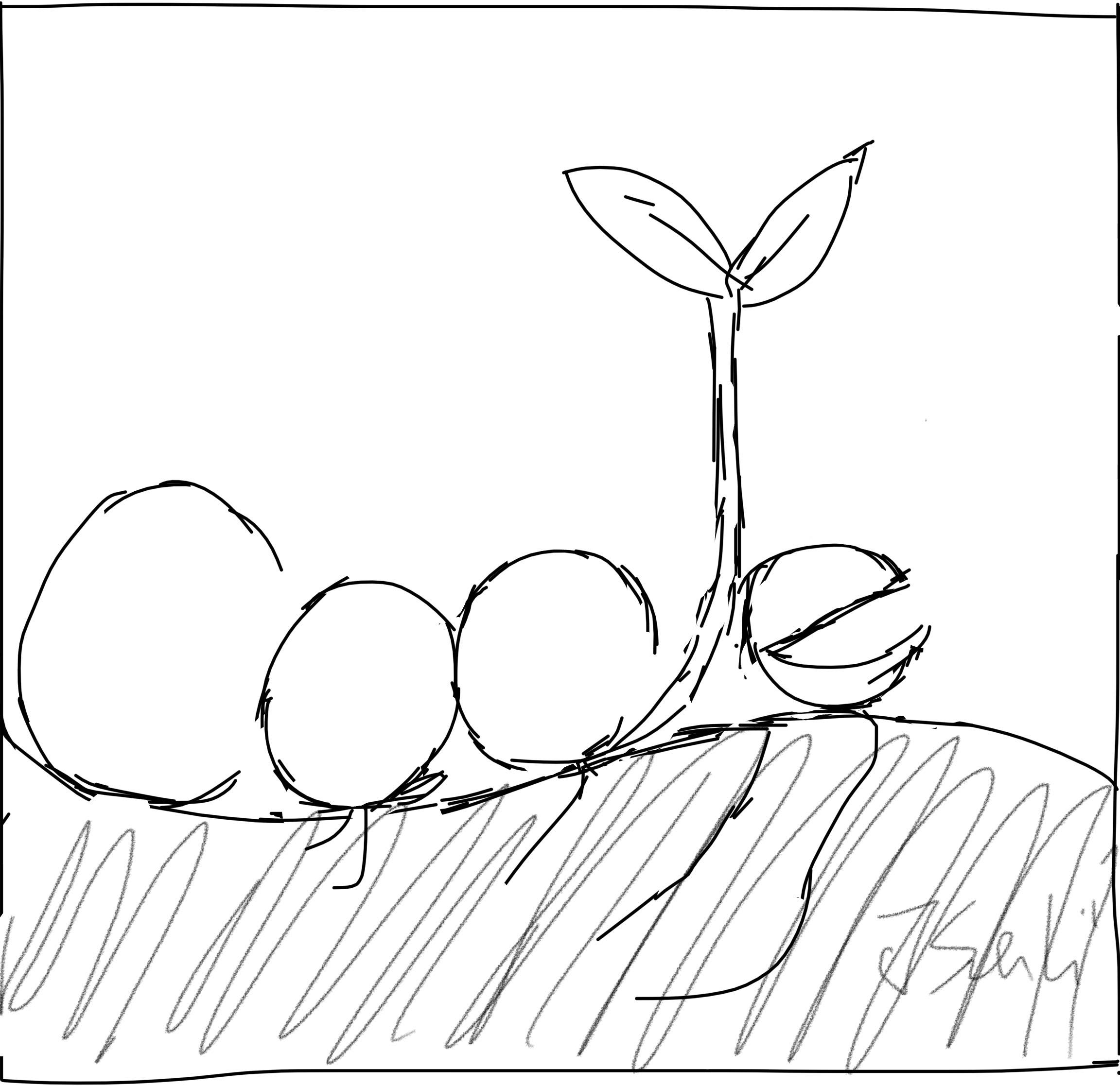 海滨擎蟹
海滨擎蟹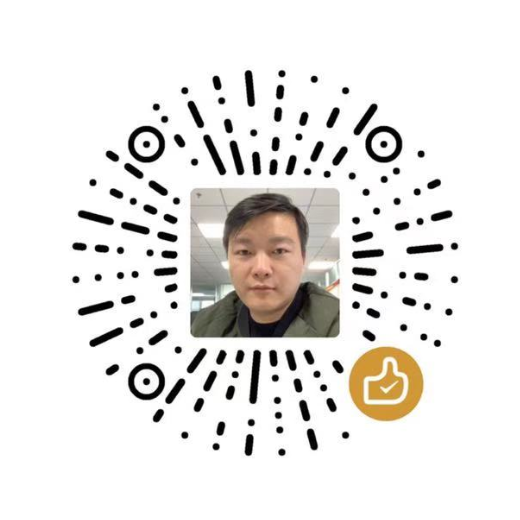 微信
微信 支付宝
支付宝